JW Library(Android版)を使いこなす 第17回 集会の予習をする。その4
今回は,ハイライト機能の,補足説明です。加筆修正で前回一回分の記事にまとめ込んでしまおうかとも考えましたが,情報量が増えすぎるので二分割しました。
では,まず,おさらいとして,ハイライト操作をするときにポップアップするメニューをみてみましょう。
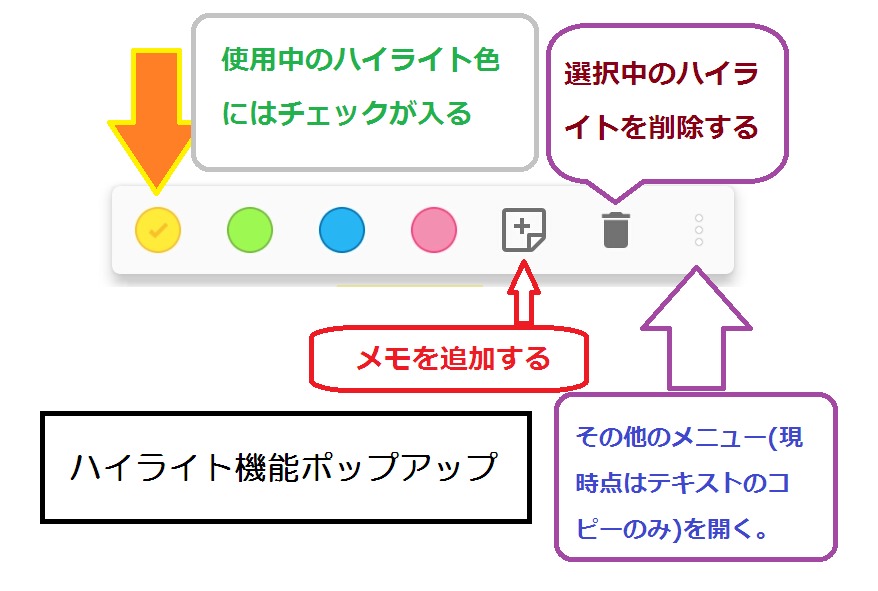
それぞれの色の使い分け方の案については前回の記事で考察しました。目指すところは資料の要点がただちに見つけられるようにハイライトすることです。後ろの席の人からどう見られるかは気にしません。
ハイライトのやり過ぎは禁物
ハイライトは面白く,予習を頑張った気分になれるので,ついつい多用してしまいがちです。牛丼を紅しょうがで覆い尽くすが如く,記事のほとんどすべての文章がハイライトされている方もいます。*1
それでも,マンスリープログラムでも指摘されたように,ハイライトのやり過ぎは逆効果になります。特に日本語は単語単位で分かち書きをしない言語のため,長過ぎるハイライトは相当見づらくなります。
よほど重要な一文でもないかぎり,一つのセンテンス丸々をハイライトするのは感心しません。質問の疑問詞に対応する名詞・副詞・形容詞だけ,動詞の語幹などだけをハイライトするようにすれば軽減されるかと思います。
さて,本題に戻りましょう。
このポップアップメニューですが,ユーザーの操作の仕方によって若干挙動が異なるので,その点を解説します。
ポップアップメニューの2系統の挙動
指をつけたまま横に滑らせてハイライトした場合
①ハイライトしたいテキストを拡大表示が出るまでロングタップします。
②指をつけたまま上下左右に滑らせて,任意の場所で指を離します。
上の操作でハイライトの位置と長さが確定します。オーソドックスな操作方法なので,おもにこちらの方法を採用している方が多数派のように思います。
ハイライトの位置が確定したら,次に色を変更することになります。
①色を変更したいハイライトをもう一度タップして(この場合は緑色のハイライト)

②変更したい色の丸印をタップするだけです。

今回は緑から青に変更しました。チェックが青丸についている点に注目。
色が変更されると,自動的にポップアップが終了します。
さて,この方法の欠点は,ハイライトの起点を思い通りにしづらいことです。タップが上手でない方は慣れるまでハイライトしたい最初の一文字がハイライトできず,苦労するかもしれません。もしかしたら,終点を決めるのも少し練習が必要でしょうか。
もし,自信がなければ,上記の操作ステップ①の状態で指を画面から離してください。それがもう一つの方法です。
ロングタップ後に指を離した場合
①ハイライトしたい部分の大まかな場所をロングタップする。
②指の近くに拡大表示がポップアップされたら指を離す。
③始点と終点をそれぞれスライドして調整する。
この方法はほぼ確実に始点と終点を望みの場所にすることができます。
ハイライトの始点と終点が確定するまではポップアップは下のような短縮表示になります。
短縮表示中のハイライトポップアップメニュー

この表示中は何度でも始点終点を選択し直すことができます。始点と終点が望みの位置に配置され,ハイライトがふさわしい長さになったなら,
④もう一度ポップアップメニューをタップします。

すると,このように色の選択だけを行わせるポップアップ表示に変化します。
⑤最後に望みの色の丸印をタップして色を確定させる。
いずれの方法でも,2つのハイライトが重なり合った場合,それらのハイライトは一つのハイライトとして連結されます。色はあとから上書きしたハイライトの色に変更統一されます。
ひとたび連結したハイライトはもう分割することができません。連続したハイライトの途中で色を変えたい場合は,ハイライトを重ね合わせないよう注意深く操作しましょう。要練習ですね。
ハイライトを削除する
ハイライトを削除したい場合,上記の2通りのいずれも操作方法は共通です。
①削除したいハイライトをもう一度タップします。
②ポップアップメニューのゴミ箱マークをタップすると消えます。
これで終了です。ぜひ,どちらの方法でもハイライトできるようになっておきましょう。自分の望む文字列をきちんとハイライトするテクニックは,メモ機能のためにコピーをする際に必須になります。指先に力を入れすぎないのがコツですので,諦めずにがんばってください。
これで,ハイライトについての解説を終了します。いよいよ次回はメモ機能の解説になります。これも,情報量が多いので,数回にまたがる投稿となる予定です。かなり革新的な使い方ができますので,お楽しみに!!*2
JW Library(Android版)を使いこなす 第16回 集会の予習をする。その3
予習シリーズ第三回は,ハイライトの付け方です。*1
ハイライト機能は直感的な操作で行えます。指先に仮想インクをつけたような感覚で文字に指を"軽く"押し付けて,横になぞるだけです。*2この時,あまりにも強い力で画面に指を押し付けていると指を横に滑らしづらくなります。このあたりの力加減は,慣れと経験が必要です。
ハイライトを付けている時,自分の指で文字が見えなくなりますが,タッチしている部分に拡大画像が表示されるため,それを見ながら望みの場所で指を話すことにより,好みの長さにハイライトを付けられます。*3

上の画像では「用いる」の"る"の字の部分でキッチリハイライトを止めることができています。
また,一度ハイライトした部分はあとから何度でも色を変更することができます。

ロングタップした指を動かすことなく,そのまま画面から離すことと次のような表示になります。
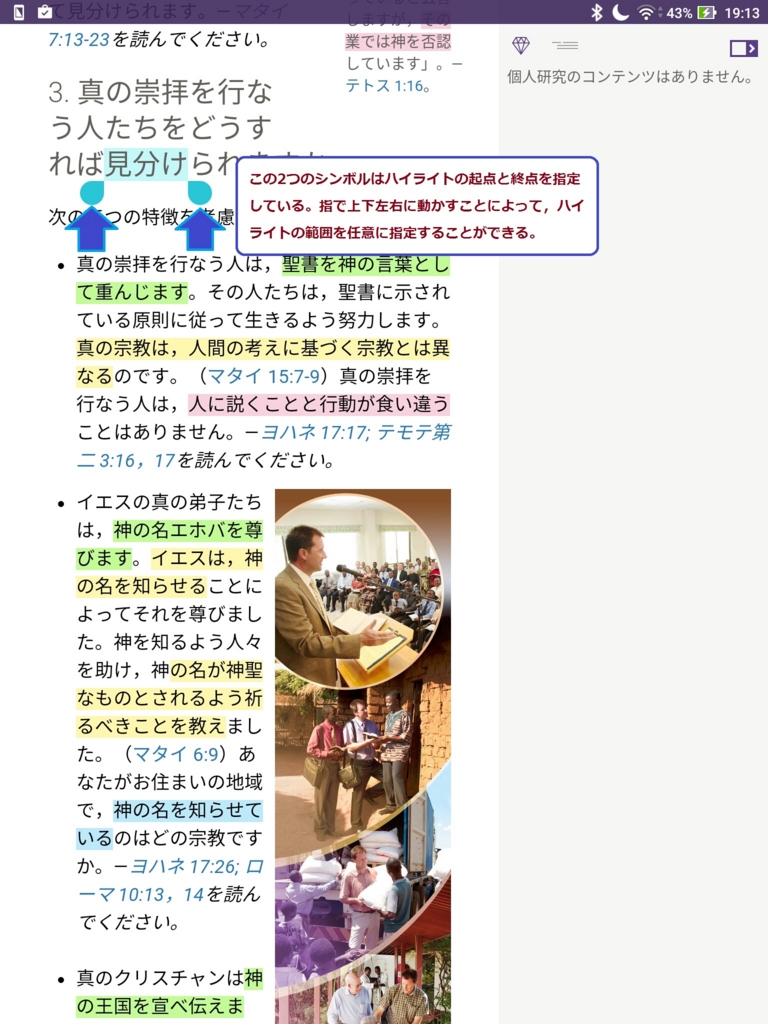
水色の涙滴のようなシンボルは1文字単位で左右に動かせます。微調整が必要な場合,この操作方法でハイライトしてみてください。2行以上にまたがるハイライトは上下に指を滑らせるとスムーズです。
ハイライトの色の使い分けについて
さて,基本的な操作説明は以上なのですが,ハイライトは,イエロー,グリーン,ブルー,レッドの4色を用いることができます。
これは規則ではありませんので,どう使い分けるかは読者の皆さんの自由なのですが,私は4色それぞれのカラーに意味合いを持たせています。*4
赤色のハイライト
禁止項目。JWがしてはならないこと。本文中ではっきりと「すべきでない」などと明記されている。または,個人的にしたくないと思ったことに付ける。
黄色のハイライト
要調査項目。請求な結論判断を避けも,注意深く研究したい要素に用いる。家族の崇拝・個人研究で再確認したいものにつける。聖書的に何らかの裏付けとなっている概念に対しても用いる。
青のハイライト
推奨項目。JWとしてやっておきたいこと。本文中で「することができます」などと励まされている。個人的に目標としたいことにも付けられる。
緑のハイライト
保証項目。質問に対する直接的な答えの部分。または,揺るぎない結論として得られたキーワードに対して付ける。
私は,上のように使い分けています。一応今回の記事内の画像もそれに準じた物となっています。
この使い分け方は,特に「神権宣教学校の教育の過程から益を得る」の本で上のように分類すると,行うべきでない話し方,行うよう努力すべき話し方,なぜそうすべきか,どんな効果が得られるかなどがそれぞれ明確になります。
「やらないほうがよいこと」はレッドを「やっておかねばならないこと」はブルーを目で追うだけで,かなりの効果が得られると思います。
繰り返しになりますが,ほかの分類方法も必ずあります。ご自身が慣れた方法を使ってください。いずれにせよ,ハイライトの色のとそれが意味するものに役割を与えることで,研究記事を自分の信仰をより豊かに養えれば良いのです。
ハイライトは保存(バックアップ)されるのか
JW.orgでは次のように回答されています。
つまり,JW Libraryアプリ本体レベルでアンインストールしないかぎり,ハイライト(ブックマークも)はアプリデータに保存されています。それぞれのコンテンツを削除しても,再びダウンロードすれば,ハイライト(およびブックマーク)は復活します。
聖書とその出版物を勤勉に研究する私達の努力が無駄にならないのことですね。ハイライト機能を活用すれば,紙媒体と蛍光ペンを用いるより遥かにスマートに個人研究や予習が進められると思います。奉仕と研究のモチベーションを維持するためにもぜひこうした機器を用いて霊的「充電」の機会を確保しましょう!
さて,次回も引き続いてハイライトの補足説明をします。お楽しみに!!
*1:現在は,スタディペインエリアではハイライトをつけることはできませんが,これは今後のアップデートで対応することが予定されています。
*2:
残念ながら,今回のアップデートでマウス操作によるハイライト操作が行えなくなってしまいました。この問題は一時的なものかもしれませんが,マウスで操作している方も少数派だと思いますので,今回の記事内では主に指で直接ハイライトする方法をご紹介します。
*3:原因は不明ですが,日本語版ではどうしても一文字単位でハイライトを付けられない場合があります。その場合は諦めてください。
*4:交通信号を参考にしています。青は「進んでも良い」黄色は「止まれ」赤は「停止した状態を維持せよ」を意味しています。運転ライセンス保有者で,青「直ちに発信せよ」黄色「急げ」,赤「発信に備えよ」と解釈している方はカエサルが運転者に何を要求しているか,もう一度道路交通法を勉強し直してください。
JW Library(Android版)を使いこなす 第15回 集会の予習をする。その2
予習編その2は,本文の朗読を聞きながら,研究記事に目を通す方法です。
この機能を用いるには,オンライン環境が必要です。つまり,モバイル機器がインターネットに接続されている状態でなければなりません。
長々と説明するよりも画像を見ていただければ,一目瞭然です。
オンライン状態での表示
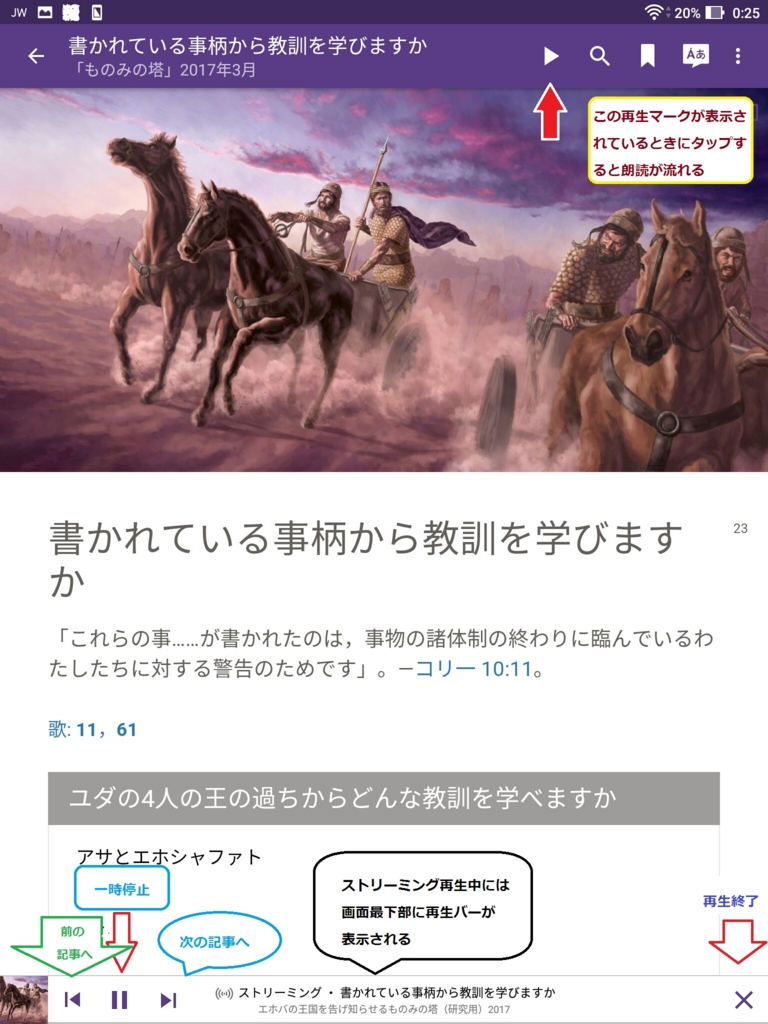
上の画面で,メニューバーの,再生マークをタップするだけで,朗読が流れます。とても簡単ですが,裏を返せば迂闊にも集会中にここをタップしただけで音声が手元の端末から流れてしまうという事態になります。皆さん善意で助けてくれますが,端末の管理(マナーモードや操作の習得)は本来その所有者の責任です。
故意ではないということはJWの友なる仲間たちは理解してくれます。それでも,いろいろな通知音や音声があちこちから聞こえてくるのは,プログラムや他の聴衆の思考を妨害しかねませんので,常習的に放音してしまい,しかも操作に手こずってしまう人を助けられるよう案内係以外の兄弟姉妹も気構えをもっておくのは良いことだと思います。
オフライン状態での表示
Wi-Fiをオフにしたり,機内モードなどに設定してデバイスをオフライン(インターネットに接続されていない状態に)すれば,音声がストリーミング再生されてしまうことはありません。
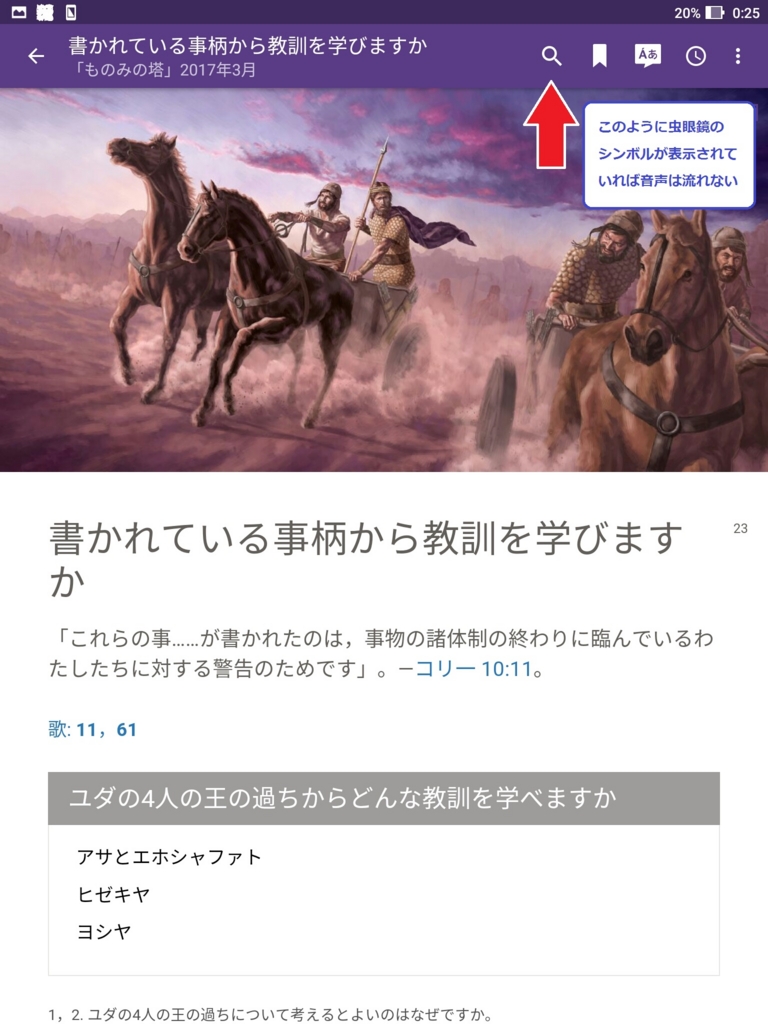
再生中に全画面表示に切り替える
ストリーミング再生中に,画面最下部の再生バーをタップすると,ドキュメントがカバーアートに覆い隠されます。
全画面表示中は紫色の丸が付いたシークバーが出現しますので,記事中の特定の箇所まで丸をスライドさせて聞き直せるのが便利です。つまり,早送り,早戻しの操作はこの画面で行うことになります。
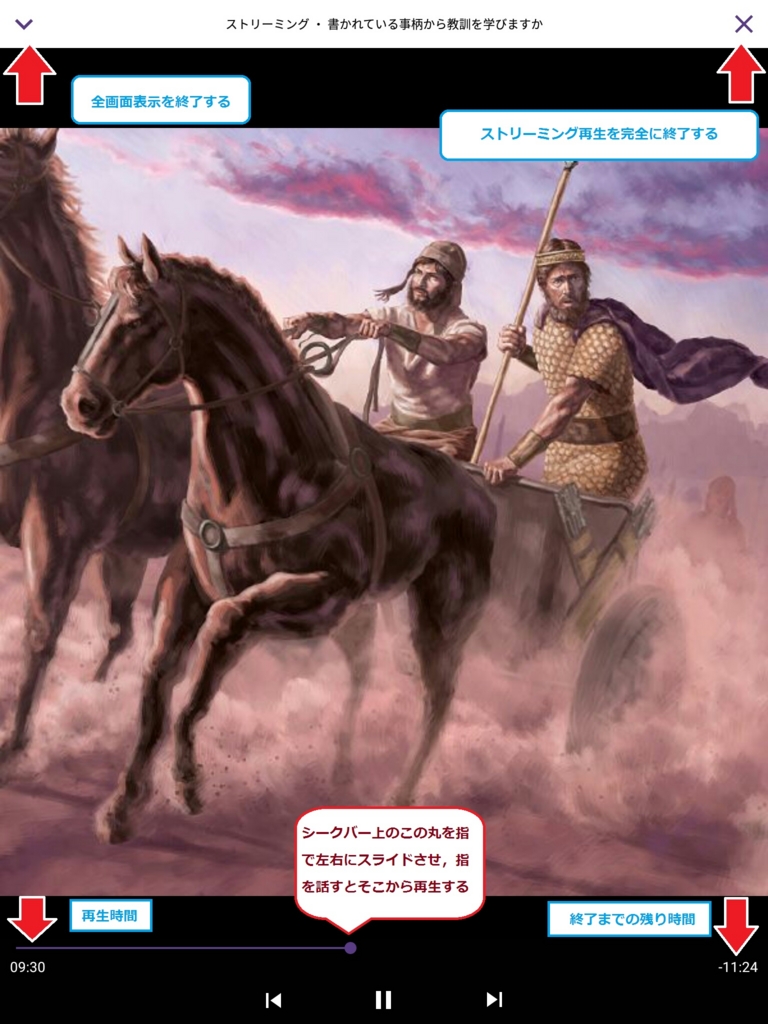
左上の下向きのマークをタップすると元のバー表示の状態を復元します。
右上のバツマークをタップすると再生そのものが終了します。
ストリーミング再生機能は姉妹誌の「目ざめよ!」などのコンテンツでも利用できますが,すべてのページが対応しているわけではありません。再生データのあるページのみ利用できます。これはJW.org上のコンテンツでも同じです。

いかがでしょうか。ここまではそんなに難しくないと思います。集会の研究記事の予習は,いきなり答え探しをしながら一節ずつ勧めていくのではなく,まず全体を通して読んだのちに取り掛かる必要があります。そうすると,時間をかけて考える時間をとることができますので,次の記事で紹介するハイライトの作業がとても行いやすくなります。結果として完結で的を射たコメントをする助けになります。
ぜひスキマ時間を使って集会で扱われる資料の朗読を聞いておきましょう。ありったけ蓄えたデータを,どこでにも手軽に持ち歩けてそのまま視聴できる。それが,モバイル機器の最大のメリットの一つです。
次回はその3です。機能追加されて久しいハイライト機能についても色々と考えもまとまってきました。お楽しみに!
JW Library(Android版)を使いこなす 第14回 集会の予習をする。その1
先日のメジャーアップデートで,JWLibraryのナンバリングは9になりました。いよいよJWLibraryが本領を発揮しました。
Android版,iOS版両方触って使い比べましたが,よくできていると思います。緊急度と重要性が高いと思いましたので,今回から数回に分けて,JW Libraryを使った予習の仕方を扱いたいと思います。
初めてJWLibrary9をインストールすると次のような画面が表示されますから、メモを入力し、タグを付けて整理するという使い方を習得するよう期待されていることがよくわかります。
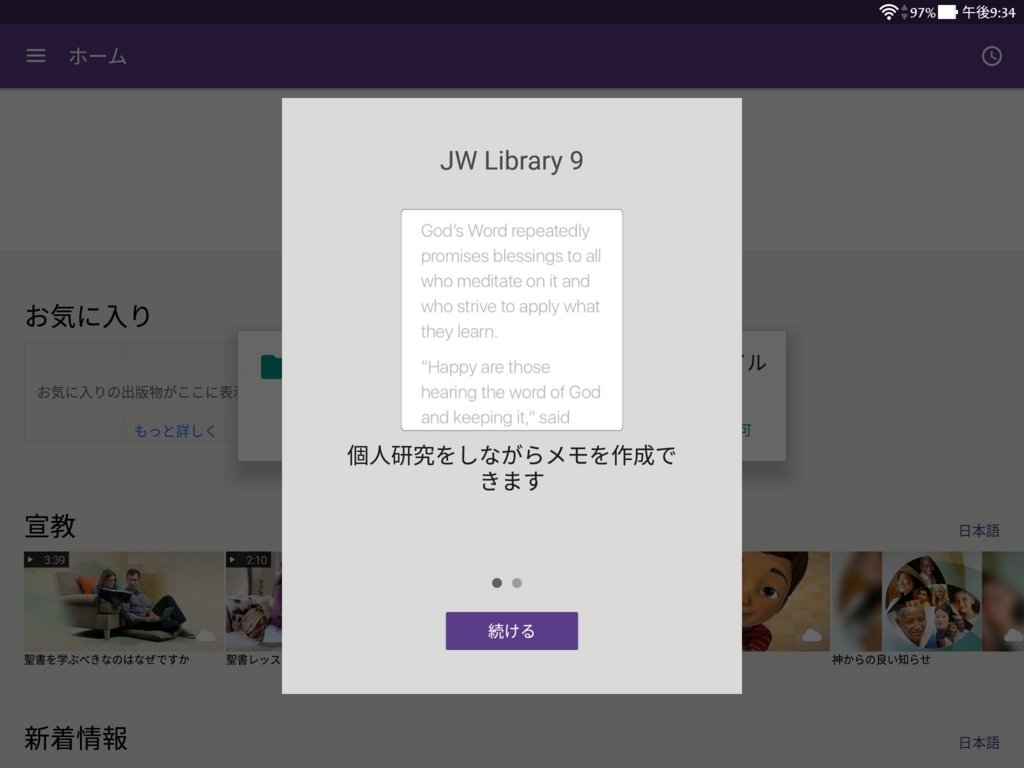
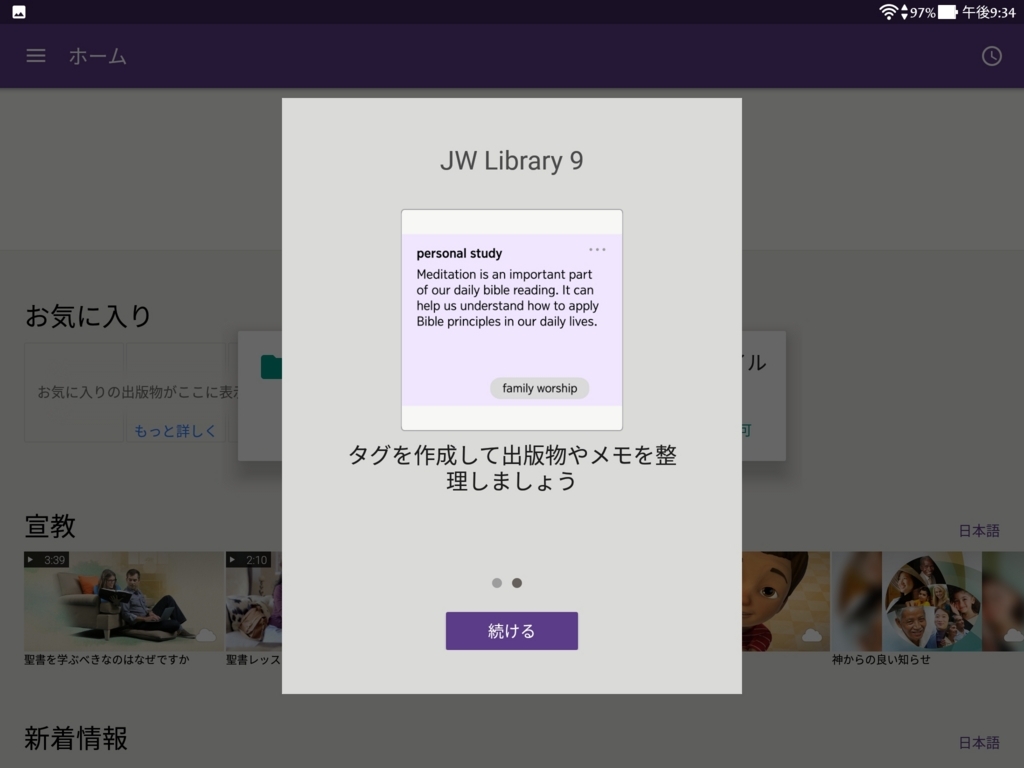
さて,メモという機能の性質上,文字入力が必要になります。
ですから,IMEを自由にカスタマイズでき,カーソルが存在するるAndroid版のほうが当然使いやすく感じました。現時点ではアルテという日本語入力アプリが最強だと思います。
メモ機能がなかった頃
これまでは,研究板ものみの塔の予習をわざわざ他のアプリを使っていた人が少なくありません。iPadユーザーの方たちはものみの塔研究のときだけ,別のビューワーアプリやノートアプリを使っていたり,Androidユーザーの方たちはSidebooksなどのアプリを使ってメモを貼り付けたり,聖句が見られるEPUBリーダーとしてGoogle Playブックスを使ったりしていました。
ドキュメントを見ながら,同じ画面で,自分で作成したメモを確認するためだけにそうしていたのです。Androidは機種ごとに性能がマチマチですから,安い低性能のモデルで複数のアプリを同時起動させると,操作に問題が起きる場合も少なくありませんでした。*1
まず,今回から,数回に分けて,特に新しく追加されたメモ機能の使いかたも交えながら集会の予習を行う方法について解説します。
アプリを使った予習の大まかな流れは次のようになります。
■ 前もって,何回か朗読を再生し,同時に本文全体に目を通して理解する。
■印刷されている質問に対する直接的な答えを見つけたら,キーワードとなる語句だけにハイライトをする。
■ どのようにコメントするかを考え,その助けとなるようメモ機能を用いる。
では,次回,「本文の朗読を聞きながら,ドキュメントを読む」をお楽しみに。
コラム第十四回 胸の踊る発表
2017年5月のJWBroadcastingのマンスリープログラムの中で,印刷版の聖書に対する電子的なツールのアドバンテージが再び強調されました。またJWLibraryアプリの開発について大変興味深い様子を視聴することができました。
以下は,ネタバレになりますので,マンスリープログラムをまだ見ていない方は先にそちらを視聴することをおすすめします。*1
まず,簡潔にノートをとるための実際例が紹介されたのは個人的に大きな収穫でした。こういうアドバイスが欲しかったです。
もともと,私はノートは短めの方だったのですが,タブレットとキーボードでノートを取るようになって以来,かえってノートが長く詳細になってしまうという悩みを抱えています。この点で良くない癖を矯正し,短いノートを取るためのアイデアを自分で応用・開発していきたいとも思っています。
そして,最も嬉しかったのは,JWLibraryに待望のメモ機能が追加された安定バージョンがついにリリースされるというアナウンスです。
メモ機能について動画の中で,確認できた点
メモには,覚えておきたい点やコメント,励みになる聖句などが書き込める
書き込んだメモは検索で探せる
注解用のメモがすぐ横にあっても元の文章が隠れない
バックアップを使って他のデバイスにもデータを移せる
リリース時期は2017年5月である
バックアップデータをどのように保存するのかについては,実際にアップデートが降ってくるまでは,はっきりしたことはわかりませんが,おそらく,JWLanguageのコレクションのバックアップと同じ方法が採用されているのかなと思います。
ノート系アプリのように,複数のデバイスで,アプリに追加したメモやハイライト,履歴などがアカウント他院で自動同期されると最高なのですが,それをやってしまうと競合の問題がつきまとうことでしょう。入門者に対する敷居を上げないようにグラウドコンピューティングによる同期については見送られるのではないかと予想しています。
また,すでに英語版でリリースされているスタディ版聖書の特別なコンテンツもアプリのスタディペインエリアに研究用注釈として追加されることも確認できました。
それらの資料は,新しいメディアギャラリーから人物や場所,聖書の内容をイメージする助けとなるようです。さらに,聖書の各所の概要や,紹介のビデオ,付録などを見ることができます。
また,スタディ版の機能がビルトインされた画面はAndroid5.0以降のタブレット端末の表示でしたので,動画などを沢山追加しても容量に余裕を持たせやすいAndroidでぜひ活用したいと思いますね。
最後にスタディ版聖書(英語版)がどのようなものかが体験できるリンクを張っておきます。
最近暗いニュースが多く,体調も崩していましたが,ちょっとモチベーションが回復しました。教員の仕事と補助開拓を両立させながらの更新となるのでスローペースになると思いますが,「使いこなすシリーズ」の方も続けていきますのでお付き合いください。
追記
2017年5月8日Android6.0にアップデートが来ました。
バージョンナンバーは9.0.14108となりついに9へのメジャーアップデートが実現したことになります。
早速試してみます。
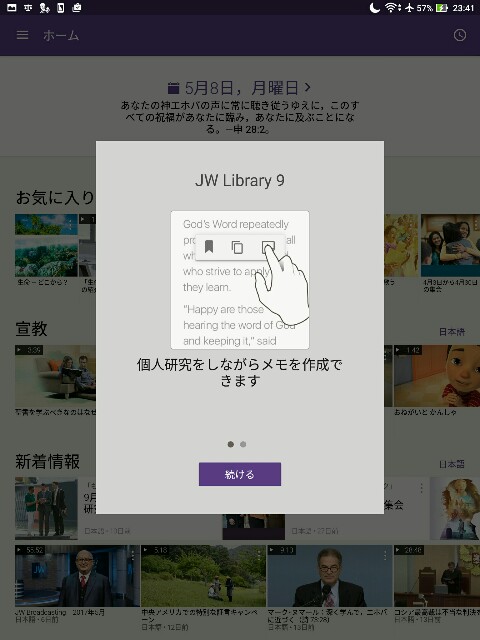

JWLibrary(Android版)を使いこなす 第13回 出版物の言語切替
大変ながらく更新がストップしてしまいました。
ボランティアの翻訳と,仕事が多忙を極めた上に花粉症が重症化してしまい更新が滞ってしまいました。ブログやツイートは私の中では優先順位がかなり低いですので,気長にお付き合いいただければ幸いです。
さて,今回は
出版物カテゴリーでの言語切り替えについての記事なのですが、
Android版アプリで厄介な不具合が生じているようです。
私のタブレット(ASUS Zenpad 3S 10)では、ほぼ100%再現される不具合で、もしかしたら皆さんの端末でも同じ現象が起きているかもしれません。
不具合の内容
特定の操作でアプリが強制終了する
発生条件
出版物カテゴリー、もしくはメディアカテゴリーの一覧画面で言語切り替えシンボルをタップする
大変困った不具合です。
一応,個々の出版物を開いたあとでしたら言語切り替えが可能ですが,かなりユーザビリティに影響する不具合ですので,早めの解決が待たれます。。
アプリが強制終了すると次のような不具合報告メニューが表示されますので、問題を報告しましょう。
くれぐれもGoogle Playストアのレビュー欄に改善要望を記入しないようにしましょう。意味がありません。

上のような表示が出た場合,「レポート」と書かれている部分をタップすると報告画面が開きます。
具体的な症状,お使いの端末の型番,Androidのバージョンも書き添えてあげると親切です。その他の個人情報や挨拶の言葉は必要ないかと思います。
何が起き,どうしてほしいかを簡潔に記せば十分でしょう。
型番,バージョンがわからない場合は,タブレットの[設定]を開き,[システム]カテゴリの中の[端末情報]という項目をタップしてください。
モデル番号がお使いのタブレットの識別番号,Androidバージョンの数字がバージョンナンバーです。
この不具合が解消されたらこの記事は少しだけ加筆修正します。
(2017年4月21日のアップデートで私のタブレットに関してはこの不具合は解消されました。アプリのバージョンは8.3.14100です。)
Androidはバージョンが違うと,アップデートのタイミングも異なります。
[公式サイトより]
Q.特定の機能がすべてのプラットフォームで利用できないのはなぜですか
A.JW Libraryの基本的な機能性はすべてのプラットフォームで同じです。しかし,アプリの機能やアップデートがリリースされるタイミングはプラットフォームによって異なります。
Android5.1のスマホには現在,まだこのアップデートは来ていません。
画面上部のコンテキストメニューの解説は今回で終了です。
次回は出版物閲覧時の機能解説です。
タブレットだけで予習する上で覚えておきたい操作を紹介していきます。
コラム 第十三回 AndroidがWindowsを抜いて思ったこと
2017年4月3日
兆候はありましたが,とうとうAndroidがWindowsのシェアを追い抜いてオンラインでは最も用いられているOSになりました。
これについては,GIGAZINEさんの記事がわかりやすいです。
OSやブラウザのシェア争いは,贔屓のスポーツチームがリーグ優勝したりするのとは意味合いが違うので,めでたくも嬉しくもなんともないのですが,愛用者の一人としては黎明期から長年付き合ってきて,学ばされ,また苦しめられてもきたOSがここまで普及したのは感慨深いものがありますね。
あとは最新バージョンのAndroidOSが毎年手元の端末にちゃんと適用されるようになってくれて,問題なく動作してくれさえすれば,嬉しいのですけれども。。。
いずれにしても,手短な連絡や情報収集は我々の片手に収まる機器だけでほとんど事足りる世の中に変化したことを裏付ける結果と言えそうです。大部分のユーザーはモバイル機器で情報収集し,連絡を取り,個人的な投稿をする世の中になったのだと思うと,隔世の感を禁じえません。*1
読書スタイルにも変化が?
クリスチャンとして献身する前は私自身もかなりの読書好きでした。小説版刑事コロンボシリーズや星新一先生の作品はほとんどすべて買って読みました。今はもう老眼も進み,物語を読む時間はとれませんが,基本的に文字を読むのは抵抗がなく,ドラッグストアで勝手に袋に入れられている情報誌や,市の広報誌ですら楽しく読んでいます。
さて,読書は誰もが好きだというわけではなく,とりわけ挿絵も写真もごく限られたほぼ活字だけの世界を楽しむとなると,語彙と想像力と思考力を駆使しなければ娯楽として成立させるのに苦労します。
忙しく疲れきった現代人にとって,スキマ時間を使って,断片的に見たり聞いたりする,という習慣がついてしまうと,ひとまとまりの薄い雑誌でさえ,読み通すのがやっとという方も多いと思います。*2
残念ながら,ジャンルを問わず,活字を読みたがらない人は増えているようです。全体的な傾向として読書力が衰えてしまっているのでしょうか。
私がもし,今の世代として生まれて,従来スタイルの読書習慣を構築できないまま成長期を迎えてしまったのであれば,紙媒体の出版物をポンと一冊渡されるよりも,自分が興味深く思った一つの記事(もしくは一連のシリーズ)だけをスマホでチョイチョイっと読むほうが敷居が低く感じたかもしれません。
私も奉仕者の端くれですので,マテリアル(実物)としての印刷物を配布するのはもちろん嬉しいのです。また,実際に現物を渡したために良い結果になることもありました。それでも目指すところは,単に配布することではなく,会話を交わすことにあります。最近もこんな記事を討議したのは記憶に新しいところです。
リンクを紹介したり,ビデオクリップを見せることが雑誌を配布することと同じようにみなされるのは本当に嬉しく思います。
豚に真珠という聖書の有名な格言があります。これを,逆に考えると,真珠の価値がわかる人間味のある人もいるという見込みもあると言えそうです。Android端末を使う人の中にも「真珠(神聖な物事)」の価値がわかる人がきっとまだいると思います。
*1:
個人的な話ですが,最近就職先が増えたために,自動車通勤以外に電車通勤もしなければならないくなりました。人混みに巻き込まれますと,いやぁ一般の方は意外とAndroidユーザーの方もいるんだなぁと思いました。格安SIMの利用者が増えているせいかもしれませんね。
これまたエチケット上問題があるので,画面までは注視しませんが電子ブックリーダーで読書している方も見かけましたし,iPadで日経らしきものを読んでいる方も多いです。学生さんは同調圧力が強いのか,右も左もiPhoneばっかりですね。iPhoneはAndroidよりゲームに向いているそうですが,高級端末がコミュニケーションツール兼ケータイゲーム機のような使われ方をされているのを見てしまうと「高い玩具だな」というシニカルな感想をついつい抱いてしまいます。
*2:人々の読書スタイルが変化していたことに気づいていたのでしょうか。ものみの塔聖書冊子協会の文書は,もう随分前から,平易な語彙が増え,翻訳の質が向上し,簡潔かつ凝縮された内容となっています。「ものみの塔」誌は一般用バージョンと研究バージョンに分割され,言語によってはさらに簡易版(シンプリファイドエディション)が追加されています。目ざめよ!誌に至っては,レイアウトやフォントが工夫され,純粋な文字数は前世紀のものと比較すると半減したのではないかと思えるほどです。